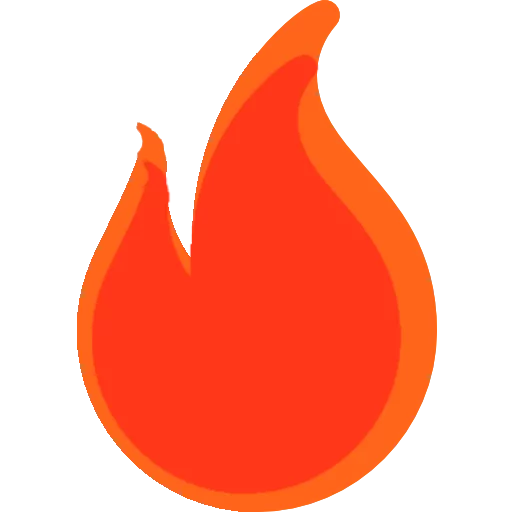Os Melhores Aplicativos para Remover Pessoas e Objetos das Suas Fotos
Anúncios
Transforme Suas Fotos com Facilidade
Se você já tirou aquela foto perfeita, mas depois percebeu que algo ou alguém arruinou o clique, saiba que existem aplicativos poderosos que permitem remover objetos e pessoas sem complicação.
Com a tecnologia avançada de edição de imagens, hoje qualquer usuário pode criar fotos impecáveis sem precisar de programas profissionais como o Photoshop.
Seja para apagar um turista indesejado em uma paisagem, um poste que estraga o enquadramento ou até mesmo remover um reflexo que atrapalha a estética da imagem, há apps que fazem esse trabalho de forma eficiente e rápida. Neste guia, você conhecerá as melhores ferramentas disponíveis e aprenderá a usá-las corretamente para obter os melhores resultados.
Snapseed – Remova Objetos de Forma Simples e Grátis
O Snapseed é um aplicativo gratuito desenvolvido pelo Google, amplamente utilizado para edição de imagens no celular. Entre suas diversas funcionalidades, destaca-se a ferramenta Correção, que permite apagar objetos indesejados com facilidade.
Como remover objetos no Snapseed passo a passo
- Baixe o Snapseed – O app está disponível gratuitamente para Android e iOS.
- Abra a imagem no aplicativo – Toque em “Abrir” e selecione a foto que deseja editar.
- Acesse a ferramenta de Correção – No menu “Ferramentas”, escolha a opção “Correção”.
- Passe o dedo sobre o objeto a ser removido – O Snapseed analisará automaticamente a área e tentará substituir o fundo.
- Ajuste caso necessário – Se o resultado não for perfeito, faça retoques pequenos para um efeito mais natural.
- Salve a imagem – Após a edição, clique em “Exportar” e salve sua nova foto sem elementos indesejados.
O Snapseed funciona melhor para pequenos objetos e detalhes indesejados, sendo uma excelente opção para ajustes rápidos.
TouchRetouch – O Melhor para Remover Pessoas e Objetos com Precisão
O TouchRetouch é um dos aplicativos mais avançados para remoção de elementos indesejados. Ele conta com tecnologia inteligente que permite apagar objetos com um clique, mantendo a qualidade da imagem e garantindo um acabamento profissional.
Como remover objetos no TouchRetouch
- Instale o TouchRetouch – O aplicativo está disponível para Android e iOS.
- Abra sua foto – Escolha a imagem que deseja editar.
- Selecione a ferramenta “Objeto Removível” – Você pode escolher entre o pincel ou o laço para destacar o que deseja apagar.
- Passe sobre o objeto indesejado – O TouchRetouch identifica automaticamente o fundo e preenche a área de forma natural.
- Toque em “Ir” para finalizar – A remoção será aplicada em segundos.
- Salve a imagem editada – Escolha a opção de exportação para manter a qualidade original.
O TouchRetouch se destaca por sua precisão e facilidade de uso, sendo um dos favoritos de fotógrafos e influenciadores.
Adobe Photoshop Fix – Para Quem Busca um Resultado Profissional
Se você deseja uma edição mais detalhada e precisa de ajustes manuais avançados, o Adobe Photoshop Fix é uma excelente alternativa. Este aplicativo da Adobe permite remover objetos, suavizar imperfeições e retocar fotos, oferecendo uma experiência semelhante à do Photoshop tradicional.
Passo a passo para remover objetos no Adobe Photoshop Fix
- Baixe o Adobe Photoshop Fix – Disponível para Android e iOS.
- Importe a foto – Abra a imagem no aplicativo.
- Acesse a ferramenta “Correção” – Escolha entre os modos de Remendo ou Preenchimento Sensível ao Conteúdo.
- Marque a área indesejada – Pinte sobre o objeto a ser removido e deixe o app processar a remoção.
- Ajuste os detalhes – Se necessário, refine a edição com ferramentas de clonagem e retoque.
- Salve a imagem finalizada – Exportando o arquivo em alta qualidade.
Este aplicativo é mais indicado para quem deseja um controle maior sobre a edição e resultados refinados.
Remove Unwanted Object – Edição Automática para Remoção de Elementos
O Remove Unwanted Object é uma opção gratuita e intuitiva para eliminar qualquer objeto indesejado da foto. Sua principal vantagem é a rapidez na remoção, funcionando muito bem para apagar pessoas, fios elétricos, placas e outros elementos intrusivos.
Como usar o Remove Unwanted Object
- Instale o app no seu celular.
- Escolha a imagem que deseja editar.
- Selecione o modo de remoção – Você pode optar por um pincel manual ou por seleção automática.
- Marque o objeto e clique em “Remover”.
- Revise a edição – Caso necessário, refaça o processo para um acabamento melhor.
- Exporte sua foto editada.
Se você busca um app rápido e fácil, essa é uma excelente escolha.
YouCam Perfect – O Melhor para Selfies Perfeitas
O YouCam Perfect é voltado para quem deseja remover elementos indesejados em selfies e retratos. Além da remoção de objetos, ele possui ferramentas para embelezamento automático, retoques faciais e filtros profissionais.
Como remover objetos do fundo no YouCam Perfect
- Abra a foto no aplicativo.
- Vá até a ferramenta “Remover”.
- Selecione o objeto passando o dedo sobre ele.
- Ajuste o preenchimento automático.
- Aplique filtros e retoques finais para deixar a foto mais natural.
- Salve e compartilhe no Instagram ou TikTok.
O YouCam Perfect é ideal para influenciadores e usuários que querem um feed impecável.
Conclusão
Remover pessoas e objetos indesejados das fotos não é mais uma tarefa complicada. Com os aplicativos certos, qualquer um pode criar imagens incríveis sem precisar de conhecimentos avançados em edição. Seja para melhorar a estética do seu feed, remover distrações em paisagens ou aprimorar selfies, há um aplicativo ideal para cada necessidade.
Se você quer uma edição rápida e intuitiva, o Snapseed e o Remove Unwanted Object são ótimas opções. Para um acabamento mais preciso, o TouchRetouch e o Adobe Photoshop Fix oferecem controle total sobre a edição. Se o seu foco são selfies e retratos, o YouCam Perfect é a escolha ideal.
Agora que você já conhece as melhores ferramentas, baixe um desses apps e comece a transformar suas fotos hoje mesmo!